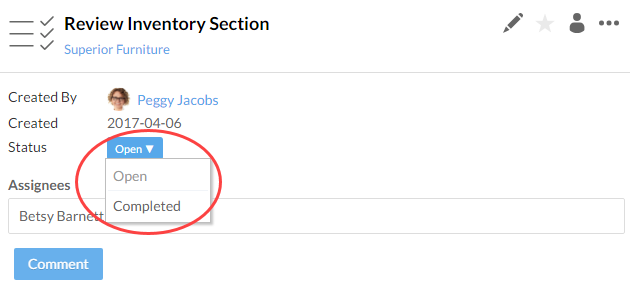Rendre compte de l'état de la mission à d'autres personnes
Envoi d'une notification de changement de statut
Vous pouvez envoyer des courriels sur les activités et les discussions pour informer les réviseurs ou les gestionnaires de tout changement de statut d'une tâche ou d'une discussion importante. Vous pouvez également envoyer des activités par courrier électronique à un destinataire ou à un groupe de destinataires.
Pour envoyer une activité par courriel à un destinataire ou à un groupe :
-
Assurez-vous d'avoir le rôle de visualiseur ou un rôle équivalent.
-
Dans le menu Cloud, sélectionnez Activités.
-
Sélectionnez l'activité pour laquelle vous souhaitez envoyer une notification. Assurez-vous que le destinataire du courriel a le rôle de spectateur ou un rôle équivalent.
-
Dans le volet des détails, sélectionnez Autres actions (
 ) | Email.
) | Email.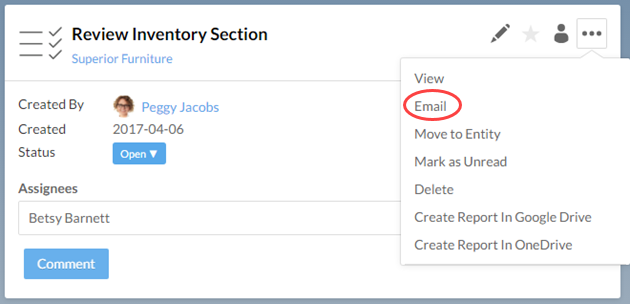
-
Sélectionnez un destinataire ou un groupe de destinataires et sélectionnez Suivant.
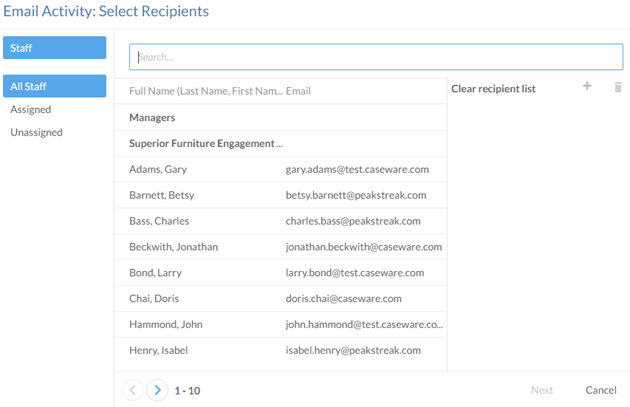
-
Saisissez un objet et un message facultatif dans le corps du message.
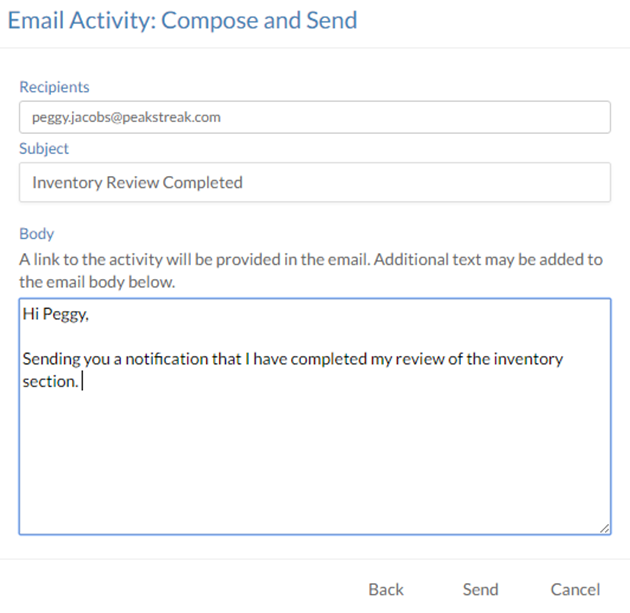
-
Sélectionnez Envoyer.
Une notification par courrier électronique contenant le lien de l'activité est envoyée aux destinataires.
Si vous souhaitez inclure un lien vers un courriel rédigé existant, vous pouvez obtenir un lien direct vers toutes les discussions, tâches et demandes de fichiers sous la forme d'une URL.
Pour obtenir un lien direct pour une activité :
- Assurez-vous d'avoir le rôle de visualiseur ou un rôle équivalent.
-
Dans le menu Cloud, sélectionnez Activités.
-
Sélectionnez l'activité pour laquelle vous souhaitez envoyer une notification et sélectionnez Partager (
 ).
).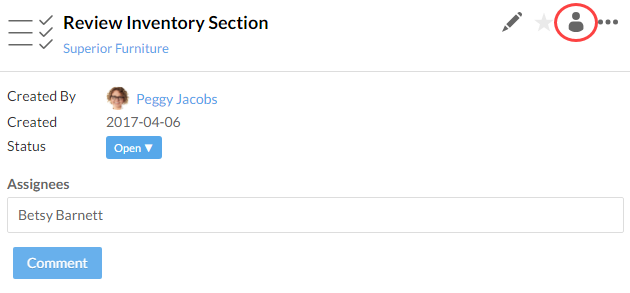
-
Dans la boîte de dialogue Partager , sélectionnez Lien URL (
 ) pour copier le lien URL.
) pour copier le lien URL.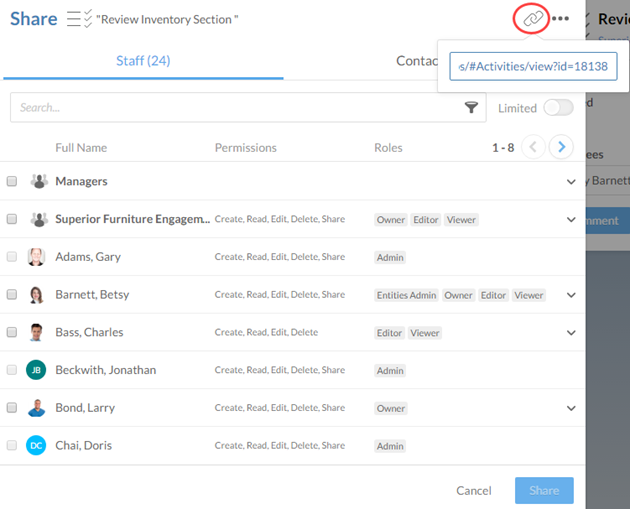
Modification des étapes du flux de travail
Les flux de travail vous aident à organiser votre contenu dans le nuage. Avec l'application d'un flux de travail, votre personnel, vos contacts, vos entités et vos fichiers se voient attribuer une étape dans le but de créer des "flux". Pour plus d'informations, voir Personnaliser les flux de travail.
Une fois qu'une étape de l'engagement a été franchie, vous devez mettre à jour l'étape du flux de travail pour vous assurer que tout le personnel est au courant de l'état de l'engagement. Vous pouvez également ajouter des étapes de flux de travail aux fichiers téléchargés, aux fichiers Google, aux entités et au personnel. Par exemple, lorsque vous téléchargez un fichier, vous pouvez ajouter une étape de conservation afin de garder une trace des documents qui seront supprimés.
Pour modifier les étapes du flux de travail des fichiers :
-
Assurez-vous d'avoir le rôle de visualiseur ou un rôle équivalent.
-
Sélectionnez le fichier concerné dans lequel vous souhaitez mettre à jour l'étape du flux de travail.
-
Dans le volet de détails, sélectionnez la liste déroulante Workflow Stage et sélectionnez la nouvelle étape.

Modification de l'état des tâches
Une fois que vous avez terminé les tâches en cours, il est bon de mettre à jour le statut de la tâche.
Pour modifier l'état des tâches :
-
Assurez-vous d'avoir le rôle de visualiseur ou un rôle équivalent.
-
Dans le menu Cloud , sélectionnez Activités.
-
Dans le menu Activités , sélectionnez Tâches.
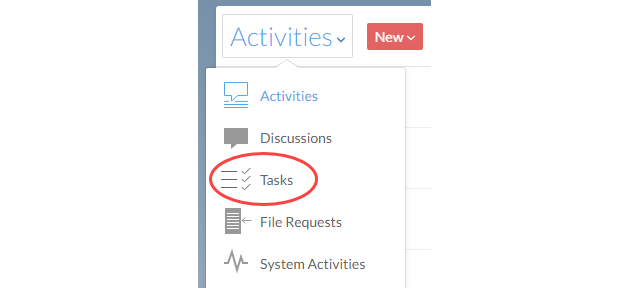
-
Sélectionnez l'entité appropriée dans le sélecteur d'entité.
-
Sélectionnez les tâches applicables à mettre à jour et sélectionnez le menu déroulant Statut pour modifier le statut.